Jak zablokować witrynę: wszystkie sposoby
Dlaczego powstaje takie pragnienie?
Przyszedłeś do pracy i otworzyłeś drzwi do biura, zobaczyłeś, jak twoi podwładni rzucili się do twoich miejsc pracy z biurka sekretarki. Udając, jakby nic się nie stało, czekałeś na przerwę, kiedy wszyscy "robotnicy" wpadli do jadalni, usiedliście blisko komputera sekretarza i obejrzeli historię odwiedzin strony we wszystkich jej przeglądarkach internetowych. "Więc, co oni tu oglądali? ... Tak, byliśmy na VKontakte, potem przełączyliśmy się na Odnoklassniki, poszliśmy dalej na Facebooka ... Cóż, zaaranżuję je teraz dla nich!" - taka jest standardowa reakcja szefa, który odkrył, co robią jego podwładni w godzinach pracy. I wtedy nastąpi nie mniej niż standardowa separacja z groźbami zwolnienia i "ostatnim ostrzeżeniem". Po przeniesieniu mózgu do siebie i swoich pracowników, wracasz do domu i widzisz swojego małego syna siedzącego przy komputerze na tym samym Facebooku / Odnoklassniki / VKontakte i rozmawiasz ze swoimi przyjaciółmi. Naturalnie nastąpi nowa eksplozja emocji, która spadnie na potomstwo: komputer nie tylko oszałamia w umysłach podwładnych, ale także w domu! Na pewno chcesz usunąć te głupie strony. Ale to, jak rozumiesz, jest nierzeczywiste. Ale możesz samodzielnie blokować dostęp do nich, aby nie wyciągać nerwów. Jak dokładnie?
Jak zablokować witrynę
Czy jesteś mocno przekonany o swojej decyzji? Wtedy najpierw potrzebujesz dostępu do komputera, na którym chcesz to zrobić. Usiądź? W zestawie? Teraz kolejność twoich działań zależy od wybranego algorytmu. W odpowiedzi na pytanie, jak zablokować witrynę, każdy programista oferuje dwa sposoby: lub z hosty plików lub przejdź do ustawień i aplikacji każdej przeglądarki i zablokuj witryny kilka razy. Najlepiej używać obu metod.
Jak blokować witryny za pomocą pliku hosts
Ta metoda jest najłatwiejsza, więc zacznijmy od tego. Jeśli ją wybierzesz, nie będziesz musiał instalować żadnych aplikacji i programów - wszystko jest już w twoim komputerze. Algorytm działania pokazano poniżej.
- Na pulpicie wybierz skrót "Mój komputer".
- Kliknij "Dysk lokalny (C :)".
- W wyświetlonym oknie otwórz folder "WINDOWS".
- Jeśli ostrzeżenie "Te pliki są ukryte", kliknij "Wyświetl zawartość tego folderu."
- Pojawia się kilka folderów, ale nie zwracamy na nie uwagi, patrzymy na koniec listy, powinien być tam jeden "system32". Znalazłeś? Otwórz to.
- Znowu wiele folderów, tylko teraz szukamy właściwego na samym początku. Nazywa się "sterowniki".
- Powinny być w nim tylko trzy foldery. Wybierz tę z nazwą "etc".
- Oto plik "hosts" - pierwsze miejsce na wyświetlonej liście. Otwórz go za pomocą standardowego programu, którego nazwa to "Notepad".
- Otworzy się podobny dokument tekstowy (zdjęcie).
- Po słowie "localhost", naciśnij "Enter", wprowadź lokalny adres komputera "127.0.0.1", wcięcie przez jednokrotne naciśnięcie klawisza "Tab" i wpisz adres strony, do której chcemy zablokować dostęp.
- Jeśli chcesz, aby więcej niż jedna strona była niedostępna, z nowej linii ponownie wpisujemy lokalny adres komputera, wciskamy klawisz Tab i wpisujemy adres następnego.
- Po zakończeniu zapisz zmiany w pliku - i gotowe!
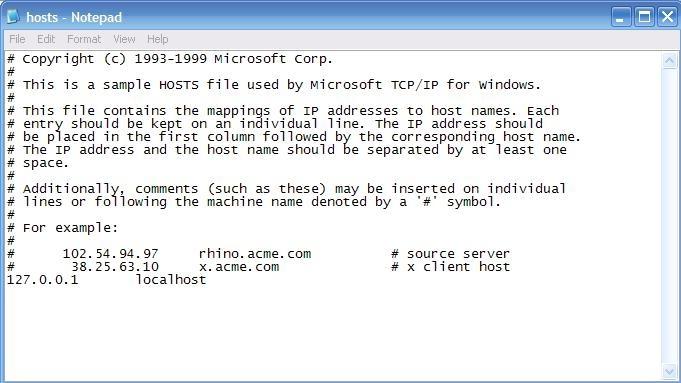
Jak zablokować witrynę w określonej przeglądarce
Jednak, blokując strony za pomocą "hostów", musisz być bardzo uważny i uważny. Wszakże jedna spacja po naciśnięciu "Tab" - a cała twoja praca przejdzie na popiół. Aby jednak na pewno zamknąć dostęp do strony z komputera, w którym aktualnie pracujesz, musisz dodać adresy do list zablokowanych treści każdej przeglądarki internetowej. Odbywa się to w różnych przeglądarkach. Zacznijmy od Internet Explorera.
Blokada przeglądarki Internet Explorer
- Otwórz Internet Explorer.
- Na panelu pod logo przeglądarki ("Plik", "Edycja", "Widok" ...) kliknij przycisk "Narzędzia".
- W wyświetlonym menu wybierz "Opcje internetowe".
- W wyskakującym okienku kliknij kartę "Treść".
- W pozycji "Ograniczenie dostępu" kliknij "Włącz".
- Zobaczysz okno z ciągiem znaków. Wpisz adres niepożądanej strony i kliknij "Nigdy".
- Następnie zostaniesz poproszony o ustawienie hasła, aby twoje działania nie zostały anulowane przez osoby z zewnątrz (wszyscy ci sami pracownicy / dzieci). Wprowadź hasło, jego potwierdzenie i podpowiedź do niego.
- Kliknij OK.
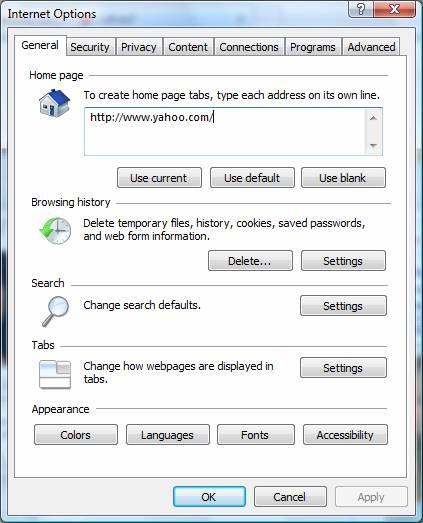
Zablokuj w Operze
- Idź do ustawienia przeglądarki.
- Wybierz kartę "Zaawansowane".
- Kliknij przycisk "Zablokowane treści".
- W wyświetlonym oknie kliknij "Dodaj" (zdjęcie).
- W wyskakującym okienku wpisz adres strony w formacie "http:// ..."
- Naciśnij klawisz "Enter".
- Zamknij okno ustawień.
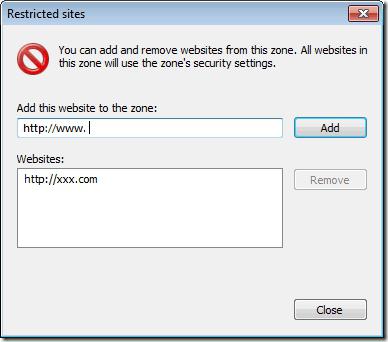
Zablokuj w Mozilla Firefox
Aby zablokować witrynę w tej przeglądarce, musisz zainstalować dodatek BlockSite Firefox. Algorytm instalacji aplikacji i blokowania witryn za jego pomocą jest podany poniżej.
- Przejdź na oficjalną stronę przeglądarki.
- Pobierz dodatek "BlockSite Firefox".
- Zaczekaj, aż pobieranie się zakończy i uruchom ponownie przeglądarkę.
- W menu Mozilla Firefox wybierz zakładkę "Narzędzia", a w nim pozycję "Rozszerzenia".
- W wyskakującym okienku kliknij BlockSite i przejdź do jego ustawień.
- Kliknij "Dodaj".
- W wyświetlonym oknie napisz stronę i kliknij "OK".
- Dodaj także wszystkie inne niechciane strony.
- Kliknij "OK" w oknie aplikacji.
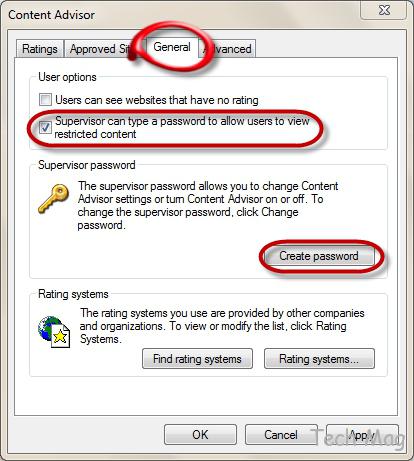
Blokowanie w Google Chrome
Google Chrome wymaga również instalacji dodatkowej.
- Otwórz przeglądarkę.
- Kliknij obraz klucza.
- W wyskakującym menu kliknij "Narzędzia", a następnie w następnym wyświetlanym elemencie - "Rozszerzenia".
- Zobaczysz stronę sklepu Google Chrome Web Store. Wybierz aplikację Siteblock.
- Kliknij "Dodaj do Chrome".
- Kliknij "Instaluj" w oknie, które się pojawi. Poczekaj, aż instalacja się zakończy.
- Znowu wykonaj pierwsze dwa kroki.
- W oknie Siteblock napisz niechciane strony za pośrednictwem linii.
- Kliknij przycisk "Zapisz opcje".
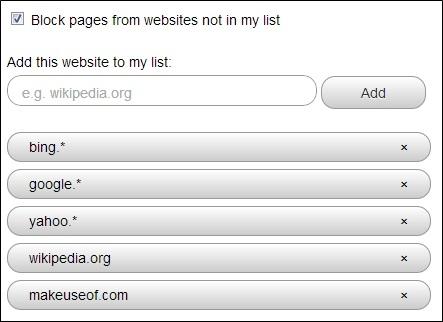
Są to wszystkie sposoby odmawiania dostępu do stron. Teraz pytania o to, jak zablokować witrynę, możesz odpowiedzieć bez trudności, a nawet zastosować informacje w praktyce.